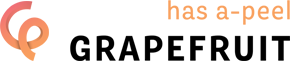Jak na Business manager? II. část
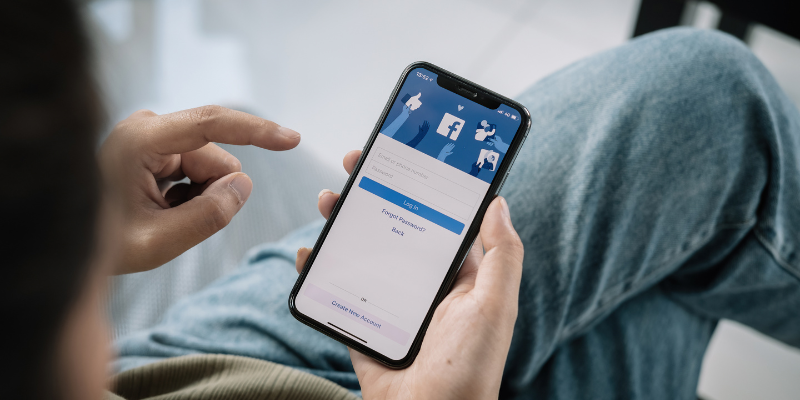
Rozjíždíte marketing na sociálních sítích? Pak už jistě víte, že bez Meta Business Manageru to půjde jen těžko. Pokud tento nástroj ale ještě neznáte, anebo nemáte prozatím vytvořený svůj firemní účet, přečtěte si nejprve náš první článek – Jak na Business manager? I. část. V dnešním pokračování se totiž ve stručnosti podíváme již na rozšířenější funkce Business Manageru (BM), které vám pomohou naplno využívat jeho reklamní potenciál.
Připojení Facebook pixelu
Facebook pixel je kód, který po nasazení na váš web dokáže měřit konverze a celkově sledovat chování návštěvníků na vašem webu a využívat tato data pro účely reklam. Můžete díky němu vytvářet kampaně s přesnějším cílením, je nezbytný pro efektivní remarketing a dynamické reklamy. Jak tedy vygenerovat Facebook pixel v BM?
V hlavním rozhraní BM, takzvaném Nastavení firmy, vyberte Zdroje dat => Pixely => Přidat. V této chvíli uvidíte níže uvedené rozhraní, kde vyplníte požadovaný název.

Pak už zbývá jenom kód přidat na váš web. V případě, že váš web běží na WordPressu nebo Shoptetu, můžete využít hezky zpracovaných nápověd. I většina ostatních platforem je na připojení pixelu předpřipravená, proto by implementace neměla být problém.
Pokud je pro vás kódování ještě méně probádanou oblastí než samotný BM, je vhodné kontaktovat vašeho kodéra či programátora, který se o správnou implementaci postará. Možnost poslat instrukce kompetentním osobám nabízí i sám Facebook ihned po vytvoření pixelu.

Nastavení událostí
Poté, co si vytvoříte Facebook pixel a nasadíte ho na váš web, nastává chvíle pro nastavení událostí, které má měřit. Vrátíme se tudíž zpět do menu, kde si najdete Správce událostí a v levém sloupci Zdroje dat. Zde byste měli vidět vytvořený Facebook pixel a možnost pokračovat v jeho nastavování.


Existují dva způsoby, jak události nastavit – manuálně prostřednictvím kódování nebo pomocí nástroje pro nastavování událostí. Zatímco s první variantou doporučujeme se obrátit na vašeho webmastera, s druhou variantou si poradíte i sami. Nástroj pro nastavování událostí vám umožní si naklikat standardní události k jednotlivým tlačítkům na vašem webu pomocí uživatelského rozhraní, např. přidání do košíku, přechod k zaplacení, nákup a další. Business Manager samozřejmě ale nabízí i variantu nastavení vlastních konverzí, čehož využijte v případě, že potřebujete měřit události, které se neřadí mezi ty standardní.


Vytvoření katalogu produktů
Prostřednictvím katalogu můžete importovat produkty z vašeho e-shopu na Facebook stránku a následně je prostřednictvím reklamy propagovat. Propojení katalogu produktů a dynamických reklam tedy umožňuje cílit reklamu na konkrétní lidi, kteří projevili zájem o určité produkty na vašem e-shopu (např. si je prohlíželi, vložili do košíku atd.). Díky této funkcionalitě můžete rovněž označovat produkty na vaší firemní facebookové stránce a po propojení BM s Instagramem rovnou i zde.
Katalogy nastavíte následovně. V rámci Nastavení firmy zvolíte Zdroje dat => Katalogy => Přidat. Poté vyberete možnost Vytvořit nový katalog, vyplníte jeho název a typ produktů, které bude katalog obsahovat. V dalším kroku jej můžete přiřadit spolupracovníkům nebo tento krok přeskočit. Následně je pro správné cílení nutné přiřadit váš Facebook pixel. Inventář produktů poté může nahrát sami ručně (ve formátu CSV, TSV či XML), pomocí obchodní platformy, na které běží váš e-shop nebo prostřednicvtím Facebook pixelu.

Nastavení okruhu uživatelů
Okruhy uživatelů jsou klíčovým prvkem mnoha kampaní. Díky nainstalovanému Facebook pixelu můžete vytvořit okruhy uživatelů, kteří v určitém časovém období navštívili vaše webové stránky, konkrétní produkt na vašich stránkách, nebo třeba opustili nákupní košík. Můžete se zaměřit také na všechny uživatele, kteří projevili zájem o vaši firemní stránku na Facebooku nebo Instagramu, zareagovali na vámi pořádanou událost nebo vytvořit podobný okruh uživatelů – tzn. oslovit podobné lidi, kteří dali like vaší stránce, nebo nakoupili ve vašem e-shopu.
Okruhy nastavíte přes rozhraní BM Nastavení firmy, kde si rozkliknete v levém sloupečku nahoře tři čárky, čímž se vám otevře další menu. Zde si najdete Okruhy uživatelů a prokliknete se do rozhraní Správce reklam, a tím i do svého účtu pro reklamu. Jak vytvořit účet pro reklamu jsme si ukazovali v prvním článku o BS. Nyní zvolíte Vytvořit vlastní okruh uživatelů nebo Vytvořit podobný okruh uživatelů a vyberete si zaměření podle svých marketingových potřeb.



Meta Business Manager je opravdu špičkový nástroj pro online marketing a umět s ním pracovat se v dnešní době, minimálně pro firmy a e-shopy, rovná téměř nutnosti. Doufáme proto, že vám naše články pomohly se v něm zorientovat a ukázaly vám několik možností a funkcionalit, které nabízí pro placenou inzerci. Vrhněte se na své první facebookové a instagramové reklamy a přečtěte si také jak na placenou propagaci.
Pokud si na Business Manager přece jenom sami netroufáte, potřebujete poradit s jeho založením či nastavením, nebo rovnou využít našich služeb v oblasti placené inzerce či správy sociálních sítí, neváhejte se na nás obrátit.